Über "Datei" -> "Artikel" gelangen Sie zur Artikel Liste.
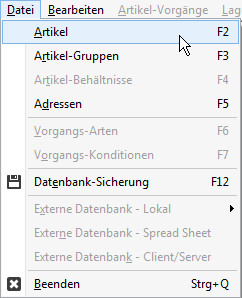
In der Artikelverwaltung können die Daten all Ihrer Artikel und zugehörigen Etikettenlayouts unter Artikelnummern gespeichert und verwaltet werden. Weiterhin können aus der Artikelverwaltung heraus nicht nur einzelne Etiketten gedruckt sondern mehrere Etiketten als Seriendruck ausgegeben werden.
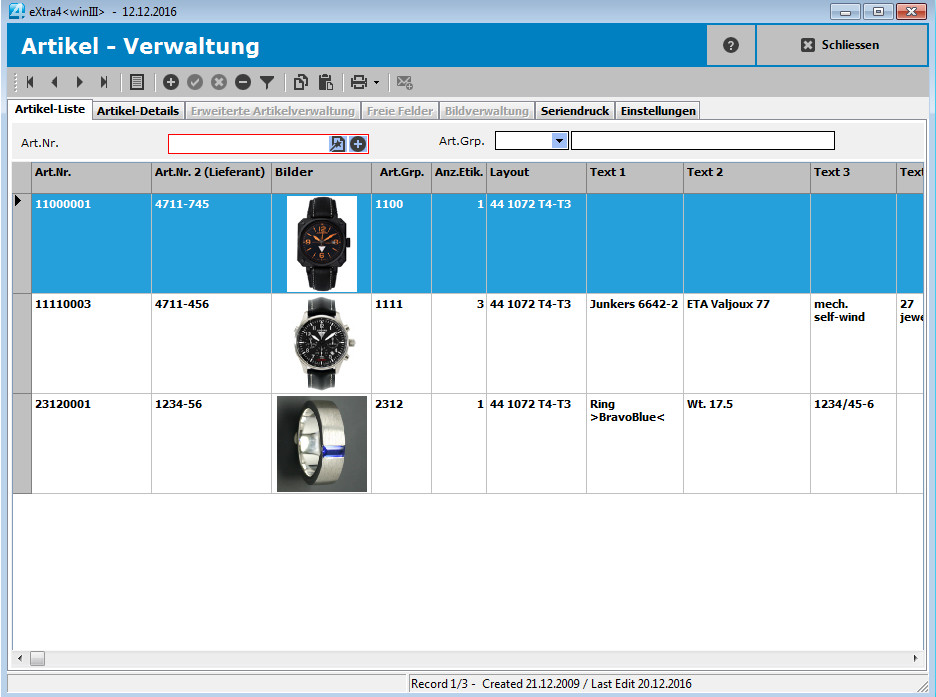
Art.Nr.
Geben Sie hier Ihre bereits angelegte Artikel-Nummer oder die neu anzulegende Artikel-Nummer ein um das Etikett in der Liste zu suchen. Sofort nach der Eingabe der ersten Ziffer springt der Leuchtbalken in der Liste zum ersten Etikett mit Übereinstimmung zu den bereits eingegebenen Etiketten.
Verweis: Aufbau der Artikel-Nummer
Verlassen Sie das Eingabefeld nach Eingabe einer gültigen Artikel-Nummer mit der [TAB]-Taste springt das Register automatisch auf die nächste Seite zum Bearbeiten der Etiketten-Daten.
Soll die Etiketten-Nummer neu angelegt werden, so betätigen Sie nun den "Neu"-Button
Hier können Sie nun das gefundene Etikett bearbeiten.
Art.Grp.
Über dieses Auswahlfeld können Sie eine umfangreiche Etiketten-Liste nach Artikel-Gruppen filtern
Verweis: Artikelgruppen anlegen
Um ein neues Produkt in die Liste einzupflegen, geben Sie die Artikelnummer des Produkts in die obere Leiste ein. Dann bestätigen sie mit ![]() ihre Eingabe und der Artikel wird in der Liste angelegt.
ihre Eingabe und der Artikel wird in der Liste angelegt.
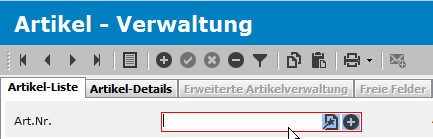
Alternativ können Sie ihre Artikelnummern auch vom Programm generieren lassen. Dafür wählen Sie zuerst die passende Artikelgruppe für ihr Produkt aus. Anschließend drücken sie auf das ![]() -Symbol und ihre Artikelnummer wird automatisch generiert.
-Symbol und ihre Artikelnummer wird automatisch generiert.
Funktionstasten
 |
Mit den Navigationstasten können Sie zum ersten, zum vorherigen, zum nächsten bzw. zum letzten Datensatz wechseln. |
|
Mit der Umschalttaste "Liste" können Sie zwischen der Etiketten-Liste und der "Bearbeiten"-Seite wechseln |
|
Mit diesem Button legen Sie einen neuen Artikel an. Zuvor muss bereits die neu anzulegende Artikelnummer im Eingabefeld "Art.Nr." eingegeben sein. |
|
Speichern des Artikels. Dieser Button wird erst aktiviert, wenn der Datensatz bearbeitet wurde. |
Abbrechen der Datensatzbearbeitung. Alle Änderungen am Datensatz werden rückgängig gemacht. |
|
|
Löschen des Datensatzes nach vorheriger Sicherheitsabfrage. |
|
Filter ein-/aus-schalten. Hiermit können die Datensätze nach einer vorher ausgewählten Produktgruppe gefiltert werden. |
|
Speichert alle Datenfelder eines Datensatzes im Zwischenspeicher. Hiermit können ganze Datensatzinhalte kopiert werden |
|
Nachdem Sie einen neuen Datensatz angelegt haben, können hiermit alle Datenfelder eines anderen Artikel in einem Vorgang eingefügt werden. Diese Funktion eignet sich besonders, wenn ganze Artikel kopiert werden sollen. |
|
Druckt das Etikett des aktuellen Artikels. |
|
Nach der Eingabe der passenden Artikelgruppe, können Sie mit diesem Button automatisch eine Artikelnummer generieren. |
 |
Ruft die Hilfe zur Artikelverwaltung auf. |
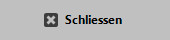 |
Beendet die Artikelverwaltung |
Artikel-Liste (Tabellen-Anzeige)
Ein "Doppel-Klick" auf einen Datensatz in der Liste ruft automatisch den gewählten Datensatz zur Bearbeitung auf.